windows10系统打开excel提示“文件格式或文件扩展名无效”的处理技巧?
发布日期:2019-03-15 15:56 作者:深度技术 来源:www.shenduwin10.com
windows10系统打开excel提示“文件格式或文件扩展名无效”的处理技巧??
上文分享的,便是windows10系统打开excel提示“文件格式或文件扩展名无效”的处理技巧了,希望小编整理的经验能够帮到大家。
我们在操作windows10系统电脑的时候,常常会遇到windows10系统打开excel提示“文件格式或文件扩展名无效”的问题。那么出现windows10系统打开excel提示“文件格式或文件扩展名无效”的问题该怎么解决呢?很多对电脑不太熟悉的小伙伴不知道windows10系统打开excel提示“文件格式或文件扩展名无效”到底该如何解决?其实只需要1、首先来看一下案发现场的高清图片。在打开文档是弹出的提示框。 2、首先关闭文档,将文档进行重命名,如图所示。就可以了。下面小编就给小伙伴们分享一下windows10系统打开excel提示“文件格式或文件扩展名无效”具体的解决方法:
具体方法如下:
1、首先来看一下案发现场的高清图片。在打开文档是弹出的提示框。

2、首先关闭文档,将文档进行重命名,如图所示。
备注:如果有些电脑上文档没有显示文档的xls或者xlsx后缀的可以参考本人的其他文章:如何隐藏/显示文件的后缀名。

3、将文档的后缀“xlsx”修改为“xls”即可。
备注:或者把“xls”修改为“xlsx”。


4、重命名确认后再重新打开文档,一切恢复正常。
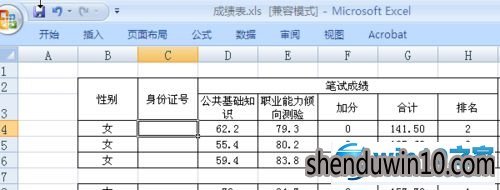
windows10打不开excel文件问题有很多,版本不兼容也可能导致文件打不开,那就需要升级你的版本了。希望此教程内容能够帮助到大家。
上文分享的,便是windows10系统打开excel提示“文件格式或文件扩展名无效”的处理技巧了,希望小编整理的经验能够帮到大家。
精品APP推荐
翼年代win8动漫主题
EX安全卫士 V6.0.3
清新绿色四月日历Win8主题
地板换色系统 V1.0 绿色版
Doxillion V2.22
思维快车 V2.7 绿色版
u老九u盘启动盘制作工具 v7.0 UEFI版
优码计件工资软件 V9.3.8
风一样的女子田雨橙W8桌面
点聚电子印章制章软件 V6.0 绿色版
淘宝买家卖家帐号采集 V1.5.6.0
海蓝天空清爽Win8主题
Ghost小助手
Process Hacker(查看进程软件) V2.39.124 汉化绿色版
PC Lighthouse v2.0 绿色特别版
游行变速器 V6.9 绿色版
慵懒狗狗趴地板Win8主题
foxy 2013 v2.0.14 中文绿色版
彩影ARP防火墙 V6.0.2 破解版
IE卸载工具 V2.10 绿色版
- 专题推荐
- 深度技术系统推荐
- 1深度技术Ghost Win10 X32增强修正版2017V01(绝对激活)
- 2深度技术Ghost Win10 x64位 多驱动纯净版2019V08(绝对激活)
- 3深度技术Ghost Win10 X64 精选纯净版2021v03(激活版)
- 4深度技术Ghost Win10 (64位) 经典装机版V2017.07月(免激活)
- 5深度技术Ghost Win10 x64位 特别纯净版v2018.01(绝对激活)
- 6深度技术Ghost Win10 x64位 完美纯净版2019年05月(无需激活)
- 7深度技术 Ghost Win10 x86 装机版 2016年05月
- 8萝卜家园Windows11 体验装机版64位 2021.09
- 9深度技术 Ghost Win10 32位 装机版 V2016.09(免激活)
- 10深度技术Ghost Win10 X32位 完美装机版2017.09月(免激活)
- 深度技术系统教程推荐

